Win10超給力的備份功能你用過嗎?Win10內置的三組備份功能
Win10超給力的備份功能你用過嗎?Win10內置的三組備份功能,Win10 備份你都用過幾個?今天小編就來介紹一下 Win10 內置的三組備份功能。Win10 的備份其實是由三部分組成,“舊版備份與還原”、“還原點”和“文件歷史記錄”。盡管三者有先有后,卻并非簡單的替代關系。其中“舊版備份與還原”、“還原點”主要用于系統備份與還原,而“文件歷史記錄”則專門用來進行用戶文件恢復。
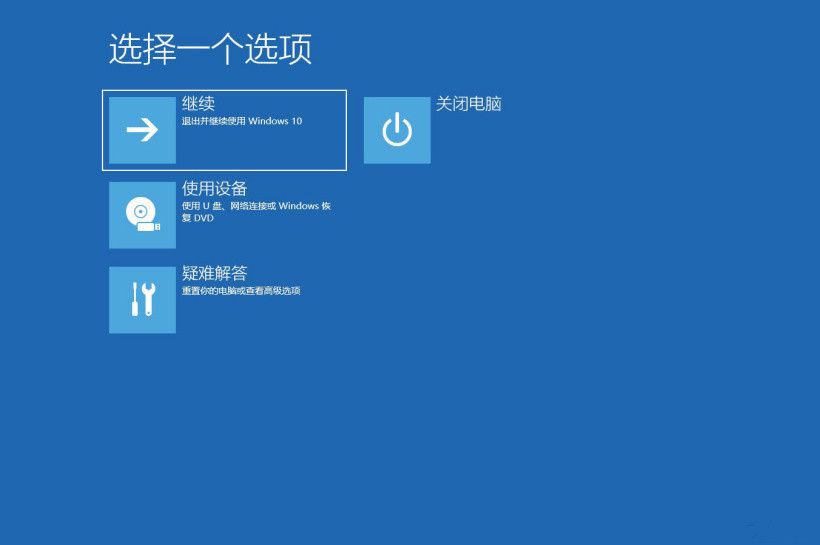
1、系統映像備份
系統映像備份主要是當系統出現重大故障或者崩潰時,能夠快速還原回正常狀態。在 Win10 中,我們可以點擊“設置”→“更新和安全”→“備份”→“轉到‘備份和還原’(Windows 7)”,進入系統映像備份。
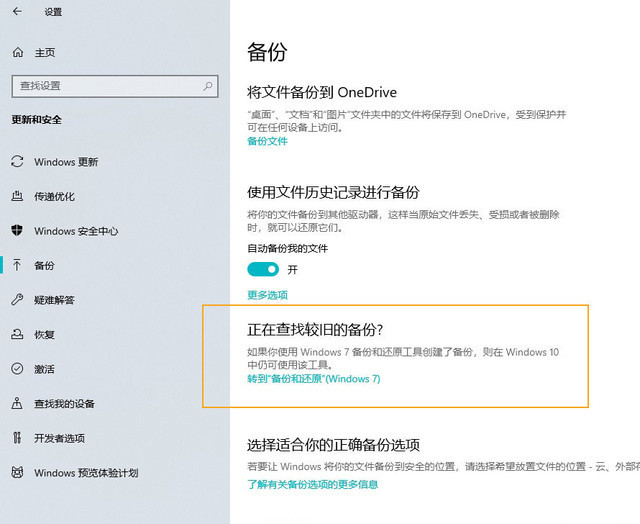
Win10 系統映像備份
Win10 的系統映像備份沿用的是此前 Win7 的設計,如果你是首次使用,會在這里看到“尚未設置 Windows 備份”的提示,點擊右側的“設置備份”即可進入備份流程。和大家熟悉的 Ghost 不同,Win10 映像文件必須保存到與系統盤不同的另一塊硬盤上(或者 NAS),否則是無法點擊的。
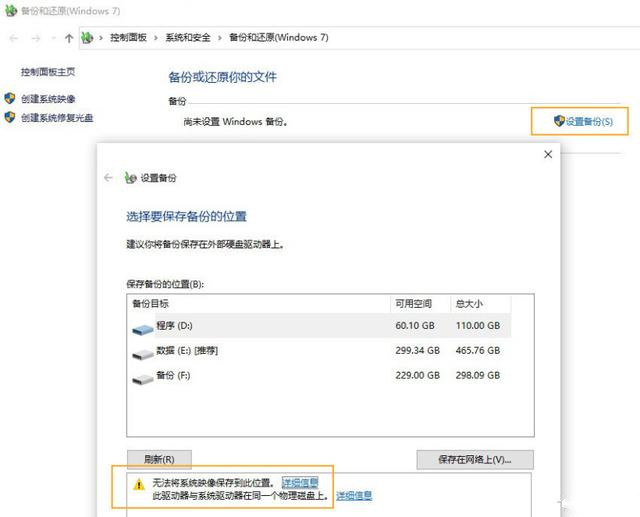
必須備份到與系統盤不同的另一塊硬盤上
選擇好備份位置后,接下來就是備份范圍的選擇了。Win10 會默認幫我們選好整個系統以及系統分區里的用戶文件夾,當然你也可以自行挑選。這里 Win10 支持定時備份,如果不需要的話,可以點擊“更改計劃”取消。
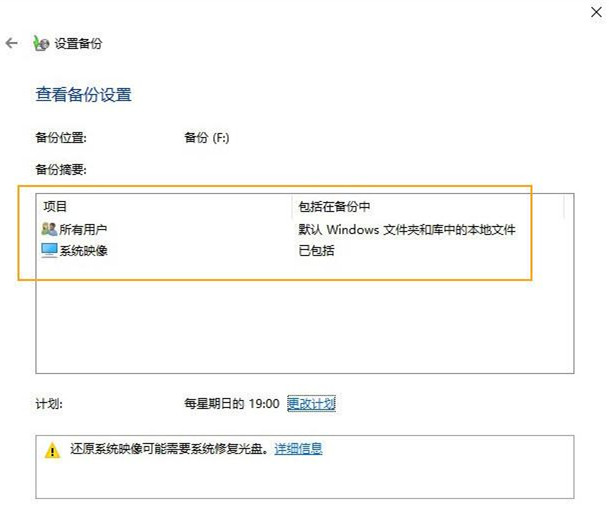
Win10 默認會對整個系統進行鏡像
備份的過程比較漫長,和 Ghost 相比,Win10 系統映像在文件體積和備份時間上,都要比 Ghost 長很多。不過由于是在 Windows 內操作,因此備份時用戶依舊可以繼續自己的工作,即使窗口關閉也沒關系。
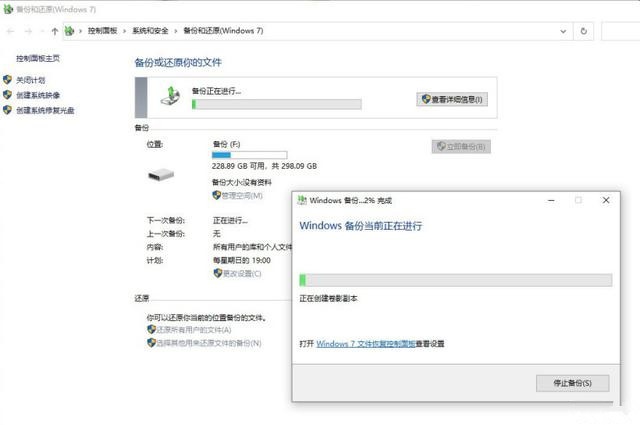
備份時間很漫長……
恢復過程主要通過 Win10 高級啟動菜單完成,點擊“設置”→“更新和安全”→“恢復”→“高級啟動”→“立即重新啟動”,或者在系統啟動時強制重啟三次,即可進入這個界面。
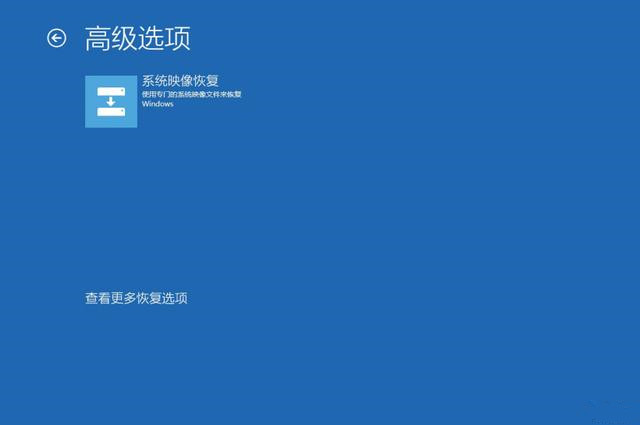
Win10 的高級啟動界面
恢復選項位于“疑難解答”→“高級選項”→“查看更多恢復選項”內,點擊“系統映像恢復”即可進入恢復環節。這里 Win10 會默認選取最新一份映像文件,當然你也可以打開列表自行挑選。
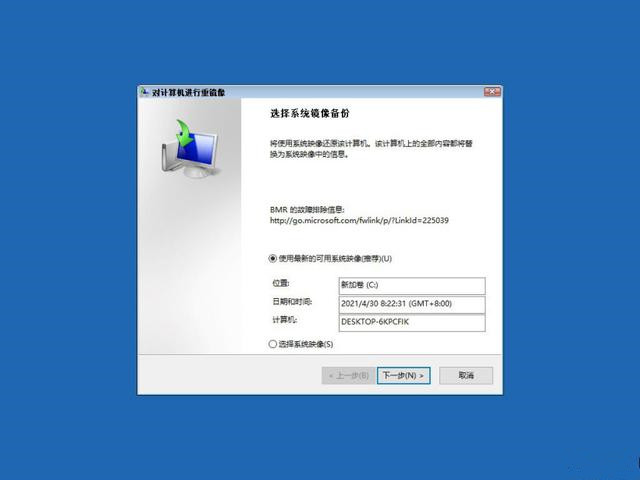
選擇合適的系統映像進行恢復
接下來的流程和系統安裝差不多,幾個下一步之后,Win10 就會自動開始恢復,恢復完成后自動重啟。
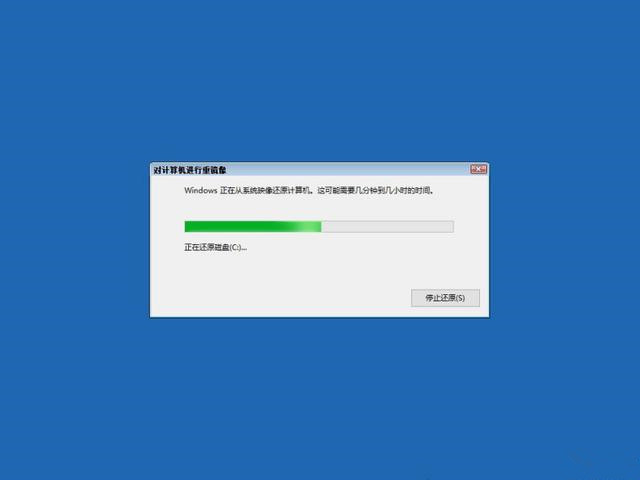
恢復時間和 Ghost 接近
和 Ghost 類似,Win10 系統映像同樣是以分區形式進行(同時會包含 EFI 引導分區),因此無論 C 盤之前有什么內容,都可以分毫不差地還原回來。而且由于是系統自帶組件,Win10 系統映像可以在 Windows 下直接執行,對于 SSD、NVMe、GPT 等新技術的支持也會更好一些。
不過它也有一些比較明顯的缺點,那就是備份體積大、時間長,特別是需要一塊獨立硬盤,是它與 Ghost 很不一樣的地方。還有一點就是,Win10 的系統映像會將備份文件直接散布到磁盤根目錄,無論查找還是后期管理都十分不便,這一點就不如單個的.gho 看起來清爽了。
2、系統還原點
Win10 系統映像雖然方便,卻是典型的全量型備份,體積占用巨大,并不適合經常使用。而在 Win10 內部,還有一項功能可以實現簡單的增量備份,這就是 —— 系統還原點。
右擊“此電腦”→“屬性”,在設置面板中點擊“系統保護”,即可進入系統還原面板。默認情況下 Win10 的系統還原處于關閉狀態,我們需要點擊“配置”→“啟用系統保護”手工開啟它。
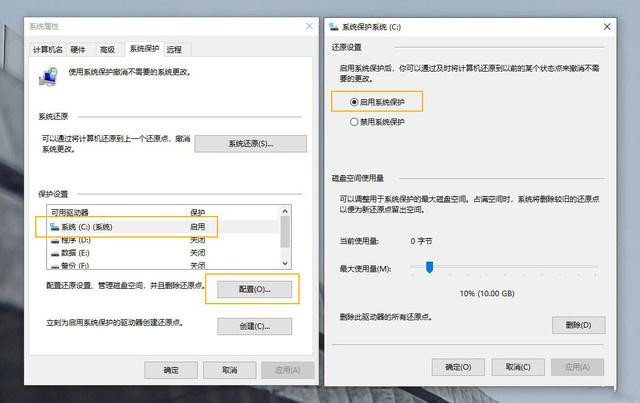
開啟系統還原功能
首次使用系統還原,需要點擊下方的“創建”按鈕,還原按鈕位于當前頁面以及 Win10 高級啟動菜單(路徑:疑難解答→高級選項→系統還原)。整個恢復過程和映像恢復類似,進入還原面板后,挑選適合的還原點(即不同的備份時間),點擊下一步,系統即會開啟恢復操作。
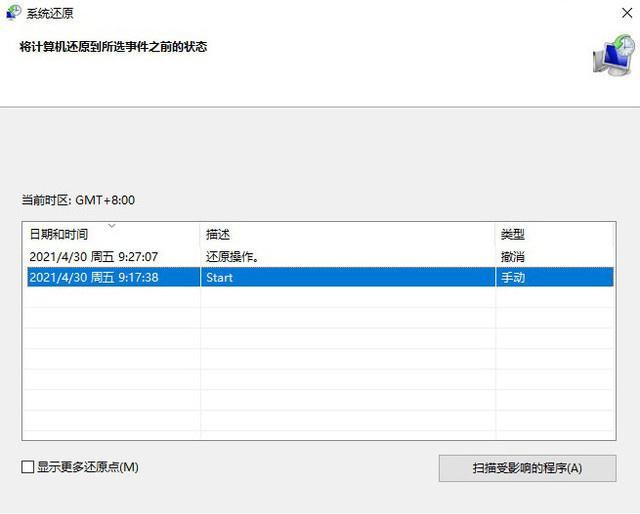
選擇還原點
與其他備份不同,系統還原并非傳統意義上的定時備份,而是當 Win10 認為某些操作可能導致意外出現時(比如安裝更新、安裝軟件、卸載軟件、安裝驅動等等),才會自動創建一個還原點(備份狀態)。與系統映象相比,還原點的備份內容很少,因此在體積與時間上會比前者快很多,特別是它可以在 Windows 下直接完成恢復,在實際工作中比較方便。不過還原點僅僅是備份系統文件 + 注冊表,對于用戶文件是不做保護的。
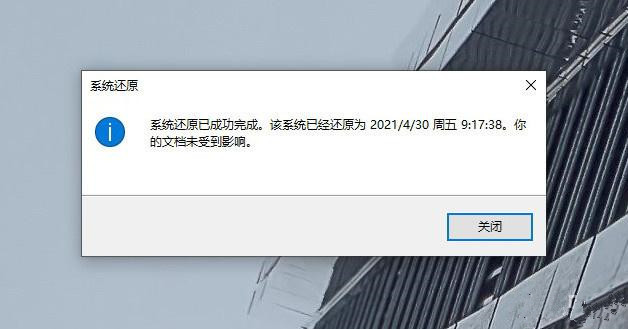
還原完成提示
3、文件歷史記錄
與前面兩位偏向于系統保護不同,文件歷史記錄被專門設計為保護用戶文件。它主要提供兩大功能,一是文件刪除后的快速恢復,二是對文件不同時間版本進行恢復。
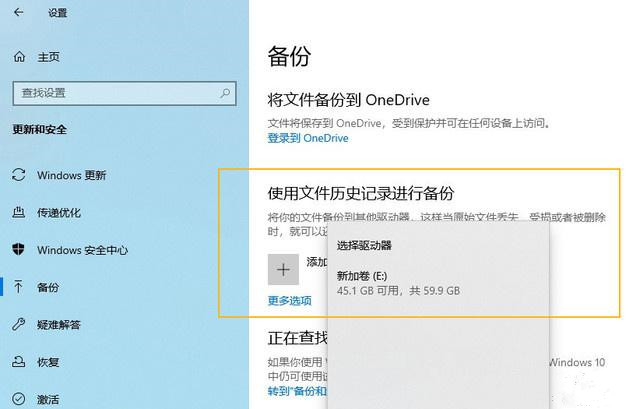
文件歷史記錄
打開“設置”→“更新和安全”→“備份”,就能看到文件歷史記錄。與系統映像備份一樣,要想使用這項功能,我們需要單獨安裝一塊硬盤,才能在選單里啟用它。
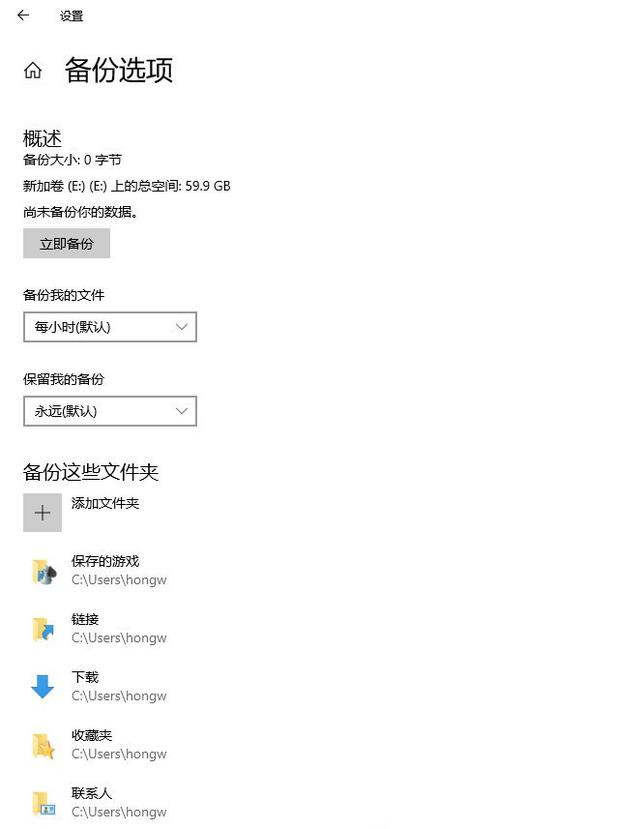
配置選項
備份選項主要分為三部分:備份頻率、存儲大小、備份范圍。值得一提的是,文件歷史記錄并非是以分區形式進行,而是單獨備份指定的文件夾。比方說你有一個文件位于 D:ABC,那么就需要將該路徑手工添加到備份列表里。同樣的,如果覺得系統給出的備份位置不合適,也可以將其手工調出。
恢復過程同樣分為兩種情況,一是文件存在時如何恢復到之前版本,另一種是文件刪除后如何快速恢復。
先說第一種情況,當我們需要將某文件恢復到之前的某個版本時,只要右擊該文件并選擇“還原以前的版本”,就能看到一個由不同時期副本所組成的文件清單。找到自己需要的那一版,點擊“還原”按鈕即可。

還原文件某時期副本
如果要使用的文件已被刪除,則要先在任務欄中搜索“文件歷史記錄”,此時出現在眼前的是系統在不同時間自動備份的文件副本(類似于時間鏡像)。找到文件被刪前的一個時間,再定位該文件,最后點擊右上角齒輪圖標下的“還原”按鈕,即可恢復該文件。
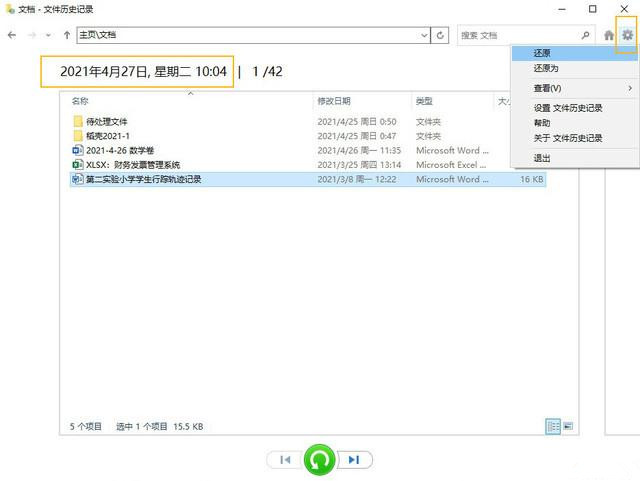
選中文件后點擊右上角按鈕還原
總結
Win10 的這三組備份功能,基本涵蓋了日常需求的方方面面。特別是文件歷史記錄,在實際工作中用處很大。不過 Win10 的備份功能設計得有些零散,操作界面也沒有統一標準,對于新手來說有些難度。此外,Win10 備份需要兩塊硬盤的要求,也限制了一些初級用戶。
總體來講功能還行,但操作邏輯和整體規劃,和同類產品相比(如 macOS 的時間機器)還有不小的差距。特別是作為一項系統功能,三者間首尾不能相接,實在讓人難生好感!不過也正是因此其特殊的性質,在現實中能夠替代它的軟件不多,因此也就只能依賴于微軟的后期更新了。
相關文章:
1. Win11家庭版怎么升級專業版 Win11家庭版升級W專業版教程2. Win7系統開機提示“tsfltmgr.sys丟失或損壞”如何解決?3. Windows7旗艦版系統下安裝完軟件后都會開機自動運行怎么辦?4. Win10 dnf圖表系統組建失敗怎么修復?5. Win11攝像頭禁用了怎么辦?Win11系統禁用攝像頭無法使用解決方法6. 統信uos系統怎么管理打印界面和打印隊列?7. 微軟將發布Win10新版磁盤分析功能:搜尋最大文件夾8. Win10刪除sppsvc.exe提示“您需要權限來執行此操作”怎么辦?9. Win7系統同一局域網電腦無法訪問的具體解決方法10. Win7英雄聯盟登陸服務器未響應怎么辦?
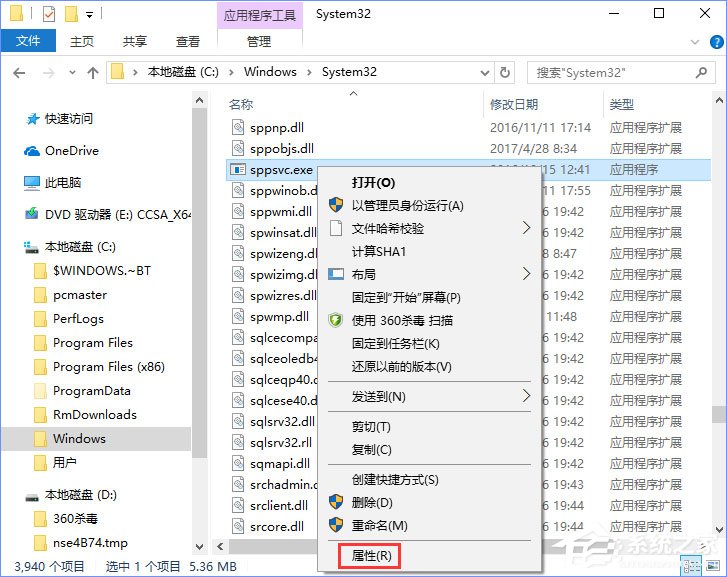
 網公網安備
網公網安備